おまかせスキャンでかんたんにスキャンする
原稿の種類を自動で判別し、かんたんにスキャンできます。
 重要
重要
-
次のような原稿は、正しくスキャンできないことがあります。その場合は、ScanGear(スキャナードライバー)の全体表示でクロップ枠(スキャンする範囲)を調整して、再度スキャンしてください。
- 周囲が白っぽい写真
- 白地に印刷された原稿や手書きの文書、名刺など
- 薄い原稿
- 厚みのある原稿
-
ご使用のスキャナーの原稿台に原稿をセット
-
[おまかせ]をクリック
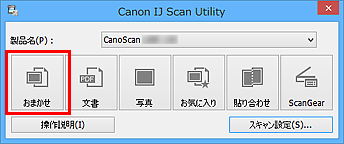
スキャンが開始されます。
 参考
参考
- スキャンを中止したいときは、[キャンセル]をクリックします。
- 原稿の種類に合わせた最適な補正を行いたい場合は、[スキャン設定...]をクリックし、[スキャン設定(おまかせ)]ダイアログボックスで[おすすめの画像補正で処理する]にチェックマークを付けてください。
- スキャンした画像は、[スキャン設定...]をクリックして表示される[スキャン設定(おまかせ)]ダイアログボックスで、[保存する場所]に設定したフォルダーに保存されます。[スキャン設定(おまかせ)]ダイアログボックスでは、スキャンするときの詳細な設定もできます。
-
原稿の種類を指定してスキャンしたいときは、以下のページを参照してください。

